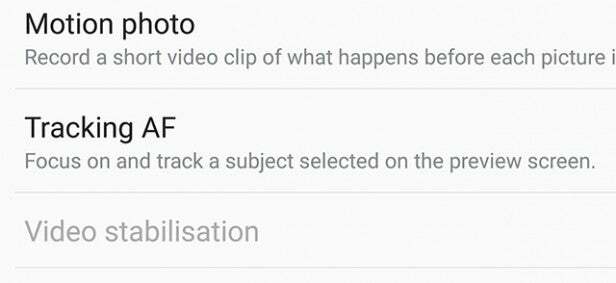Как да овладеете камерата на Samsung Galaxy S7
Изравнете своя Galaxy S7: Направете възможно най-добрите снимки с най-добрата телефонна камера на Samsung (някога)
Телефонните камери стават толкова добри компании като LG и Huawei, които изваждат всякакви трикове от чантата, за да се откроят. The Huawei P9 има две камери точно отзад, LG G5 има GoPro, привързан към него.
The Samsung Galaxy S7 не прави подобни движения, вместо това избира една, доста прекрасна камера, която може да прави снимки, които ще победят някои специални компакти при много условия. Кой би помислил, че Samsung е способен на такова сдържане?
Неговият хардуер е чист клас, но както винаги, Samsung е пакетирал софтуера с достатъчно полускрити екстри, за да запълни курс по GCSE. Помислете за това като личен мамят. Това са съветите за камерата, от които се нуждаете, за да получите най-добрите резултати от Samsung Galaxy S7.
Свързани: Samsung Galaxy S8
Използвайте AF за проследяване за екшън фотография
Снимането на бързо движещи се обекти обикновено е пълен кошмар. Това е един път, когато използвате автоматичния режим и се надявате най-доброто просто да не работи. Дори и при S7, опитайте да направите снимка на птица в полет и в 90 процента от времето тя няма да бъде правилно на фокус.
Тайната на този вид снимки е да се даде възможност за проследяване на AF. Това, което прави, е да ви позволи да изберете точка на фокус, която Galaxy S7 след това непрекъснато префокусира върху това дали се движи или се движите наоколо. Това не работи само за досадни снимки на птици в полет. Това е почти единственият начин да се справите с развълнуваните малки деца или хипер кученца.
Проследяването на AF не е активирано като стандарт, защото променя начина, по който се чувства камерата на Galaxy S7 за използване. Не бих го използвал 24/7, но се насочете към менюто за настройки на камерата и е точно там, когато имате нужда.
Активирайте линиите на мрежата, за да направите пейзажите си прави
Виждали сме по-тромави залези в Instagram, отколкото прави. И макар че непринуденият ъгъл понякога прави чудеса за снимка, рядко прави това за иначе конвенционалните пейзажни снимки. Пейзажните снимки, направени на S7, са фантастични
Пейзажните снимки, направени на S7, са фантастични
Много е лесно да обърнете ъгъла си малко погрешно, особено ако снимате над или под височината на главата. За да си осигурите по-голям шанс да го заковите, включете решетките. Това наслагва набор от линии на дисплея, което ви дава по-лесно ръководство, с което да подредите хоризонта, отколкото в долната / горната част на екрана.
Ще намерите опцията за решетка в настройките на камерата. Режимът Квадрат е подходящ за композиране на изображения с размер 1: 1 или снимки на сгради, докато 3 × 3 е класическата настройка на мрежата.
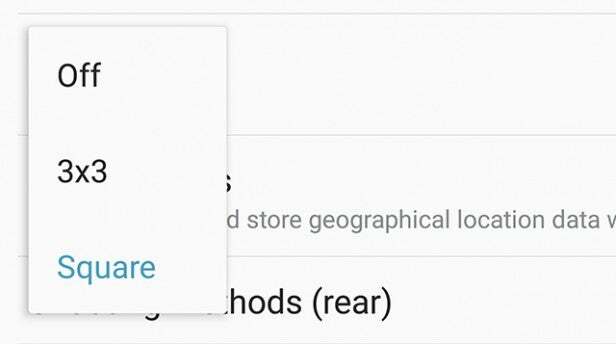
Кога и как да използвам RAW улавяне
Заснемането на RAW е доста често срещана функция сред телефоните от висок клас в наши дни. Смятаме, че е надценено: дава ви изображение, преди да е свършена голяма част от работата по обработката. В резултат RAW обикновено изглеждат по-шумни от JPEG, но също така имат и по-възстановими детайли, тъй като в JPEG филтър за намаляване на шума ще го изглади в опит да направи изображението да изглежда по-чисто.
JPEG файловете също могат да изглеждат по-остри, след като са преминали през процес на заточване, след като шумът е изтрит.
Открих, че RAW и JPEG на Galaxy S7 изглеждат фантастично, но RAW си струва да се притеснявате само ако ще редактирате снимките си след заснемането. Най-добрите инструменти за редактиране на RAW включват Photoshop CC и Photoshop Lightroom. Нито едното, нито другото не е безплатно, но е независим алтернативен RAW Therapee.
Със софтуера за редактиране на RAW можете да правите неща като да извеждате детайли в сянка много лесно.
Заснемането в RAW е налично само в режима Pro на Galaxy S7, поради което ще изглежда сиво в менюто Настройки, ако се опитате да го докоснете по друго време.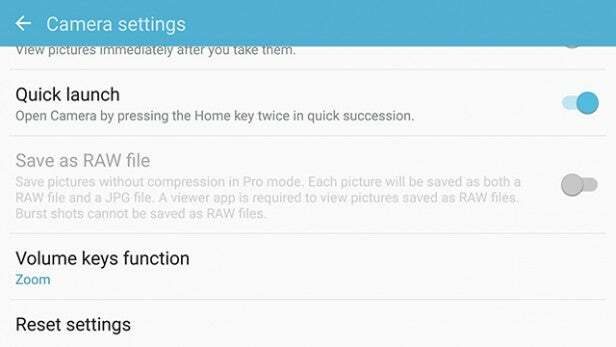
Изтеглете селфи за задна камера за ултра-качествена селфи доброта
Samsung Galaxy S7 има сравнително добра селфи камера. Но ако не искате лицето ви да изглежда меко на закрито, изтеглете режима за селфи на задната камера. Докоснете бутона за режим, след което докоснете Изтегляне в горната част на екрана.
Това ще ви отведе секцията за изтегляне на режим, в която ще намерите режима на селфи, който търсим. Името му разказва историята, като използва задната камера, за да направи селфи. Просто посочвате област на екрана, в която S7 трябва да търси лице, след което, когато усети такова, ще направи изстрел след закъснение от 2 секунди.
Сега никоя телефонна камера в света няма да може да се конкурира с качеството на вашите селфи снимки.
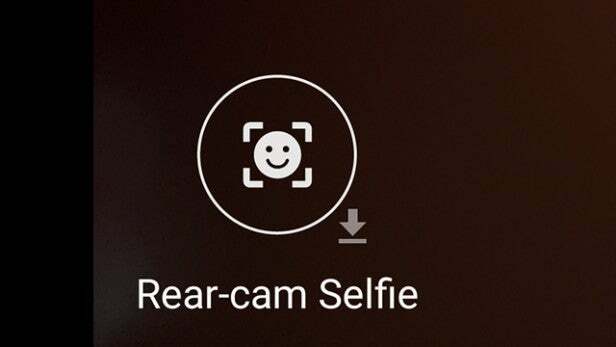
Регулиране на експозицията по лесния начин
Samsung Galaxy S7 взе някои насоки от Motorola Moto G със своя автоматичен режим, в добър смисъл.
Просто докоснете която и да е част от екрана, за да изберете фокус и ще видите плъзгач, който се появява вдясно от дисплея. Това е ръководство за нивото на експозиция. Преместете го нагоре и надолу, за да промените колко ярка е снимката.
Това, за което трябва да внимавате тук, са областите, където сцената се издухва. Тук най-ярките части стават толкова ярки, че просто се разбиват в блок от чисто бяло, като материя, засмукана в черна дупка. Искате да сведете това до минимум, тъй като всеки детайл в тази издухана част се губи.

Най-плавното мащабиране идва от използването на бутоните vol
Не съм голям фен на цифровото увеличение, но понякога е необходимо. Фотографирането на концерти и събития често просто не работи, без да се използва.
Начинът по подразбиране за това е чрез прищипване на екрана. В менюто Настройки обаче можете също да изберете да контролирате мащабирането с помощта на клавишите за сила на звука. Смятам, че това е особено полезно, когато сте в тълпа, където използването на жеста с щипка може да ви накара да се почувствате така, сякаш ще изпуснете телефона си. Кошмарите за това да бъде стъпкан до смърт осигуряват и т.н.
Как да превключите на 4K видео (и защо не искате)
Подобно на своите съперници от висок клас, Samsung Galaxy S7 има 4K видеозаснемане. Той обаче не е активиран като стандарт. 1080p видео е.
Насочете се към настройките на камерата и ще видите селектора за разделителна способност на видеото горе в горната част. Там има QHD и 4K опции. И така, защо Samsung не ги използва?
Точка първа е, че 4K видеото ще доведе до повече напрежение, което означава повече топлина и по-бързо източване на батерията. Мога да живея с това. Използването на режими, по-високи от 1080p, обаче също изключва натоварване от важни режими.
Не можете да снимате HDR видео, да използвате фокус за проследяване или други ефекти, когато снимате с 4K разделителна способност. Също така не можете да използвате видео стабилизация. След като се заигра с видеозаснемането на S7, телефонът все още използва своята оптична стабилизация при 4K, но не и добавена софтуерна стабилизация. Тук приложението се врязва в сензора, за да увеличи гладкостта.
Свързани: Какво е 4K?
Обяснен е режим Pro
Нека да разгледаме набързо режима Pro и какво има в него. От горе до долу:
Филтри. Те вероятно не принадлежат в режим Pro, но ви позволяват да промените характера на кадъра. Можете да използвате персонализирани предварителни настройки в долната част, за да създадете свой собствен облик.
AF. Това ви позволява да използвате плъзгач, за да промените фокуса. Това е чудесно за заснемане на свръх близки макро снимки. Настройте го възможно най-близо, след това използвайте екрана за предварителен преглед, за да определите фокуса, докато приближавате телефона по-близо до обекта. Лесно.
Бял баланс. Това ви позволява да промените цветовата температура, за да отговаря на различното осветление. Или да създадете странни ефекти, ако това е, което търсите.
ISO чувствителност. Променя чувствителността на сензора. Подобряването на това прави S7 по-добре оборудван за справяне с лошо осветление, но въвежда и повече шум. Дръжте го възможно най-ниско, освен ако не търсите мръсен поглед.
Скорост на затвора. Определя за колко време затворът е отворен. Колкото по-дълго е отворен, толкова повече светлина получава S7.
Излагане. Колко ярка ще се появи вашата снимка. Това също съответно влияе на скоростта на затвора и ISO.
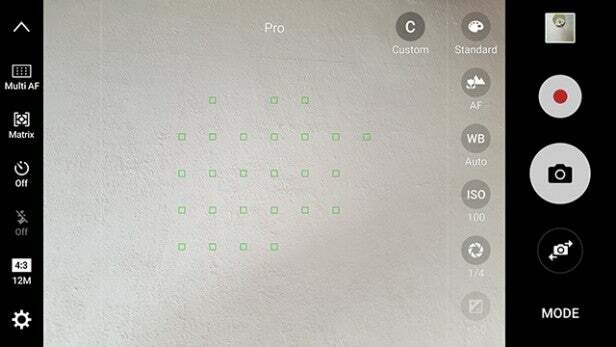
Използване на режим Pro за заснемане на крайни нощни снимки
Любимото ни използване за режима Pro е в натискане на стабилизацията на изображението на S7, за да се получат много по-добри снимки при слаба светлина. Всичко е свързано с увеличаване на времето за експозиция, за да се получи повече светлина към сензора.
Играех си с Galaxy S7, за да видя колко ефективна е оптичната стабилизация на изображението. Подобно на най-добрите OIS телефони, включително по-стария S6, обикновено можете да увеличите експозицията до 1/4 от секундата и все пак да получите остри резултати.

Опитайте: трябва да можете да получавате по-добри нощни резултати като този от използването на Auto, стига да нямате нищо против движещите се обекти / хора да изглеждат размазани.
Защо камерата с гласови команди всъщност е полезна
Говоренето с вашия телефон, когато няма нищо общо с обаждане, не е нещо, което ни харесва. Има обаче доста приличен аргумент за използването на гласово задействания затвор в определени случаи.
Проблемът е, че когато докоснете дисплея, и двамата карате телефона да се разклаща малко и дестабилизира захвата ви върху него. Въпреки че Samsung Galaxy S7 има чудесна оптична стабилизация, това е едно от възможните решения, ако откриете, че вашите снимки при слаба светлина все още са размазани. Можете да включите функцията за гласови команди в настройките на камерата.
Купете сега: Samsung Galaxy S7 на Amazon.com от $ 539
Използвайте обектива, а не селективен фокус
The Huawei P9 върна малко фокуса върху цялата функция „фалшив размазан фон“, която беше популярна преди няколко години. Samsung е сложил нещо подобно и в S7, режим, наречен Selective Focus.
 Това е по-добре от всяка опция за „селективен фокус“
Това е по-добре от всяка опция за „селективен фокус“
Можете обаче да получите много по-добри резултати, като използвате обектива и просто композирате изображенията си по-внимателно. Samsung Galaxy S7 има невероятна апертура на обектива f / 1.7, което го прави сред най-добрите ефекти с малка дълбочина на рязкост, които съм виждал от телефон.
Всичко, което трябва да направите, е да се уверите, че обектът ви е доста близо. След това обективът естествено ще изхвърли фона извън фокуса. Това обаче ще работи по-добре за близките планове на природата, отколкото за обикновените портрети. Докато Galaxy S7 има много широка бленда, сравнително малкият размер на сензора (в сравнение с APS-C или камера с пълен кадър) ограничава колко силно изразен може да бъде ефектът.